咨询在线客服
QQ扫码联系
自定义表格功能适用于不基于社区人口信息的数据表格。表格支持导入、导出、打印、修改、克隆、合计、简单运算等操作。
要使用自定义表格,需要先创建。主菜单【表格管理】【创建自定义表格】,弹出如下窗口:

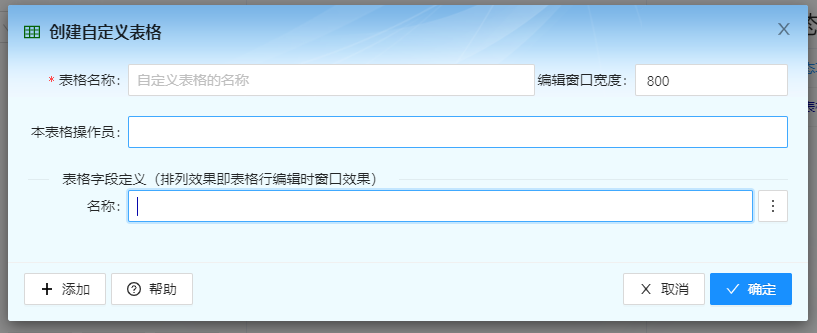
输入:表格名称,本表格操作员选择可以修改名单的操作员名称,如果留空,则所有操作员都可以修改本表格。
表格字段定义,用于定义表格的内容结构,其中:name字段为必须(查询和索引列)。
点击【添加】按钮添加字段定义 或 点击【...】按钮修改原有字段,弹出如下窗口:
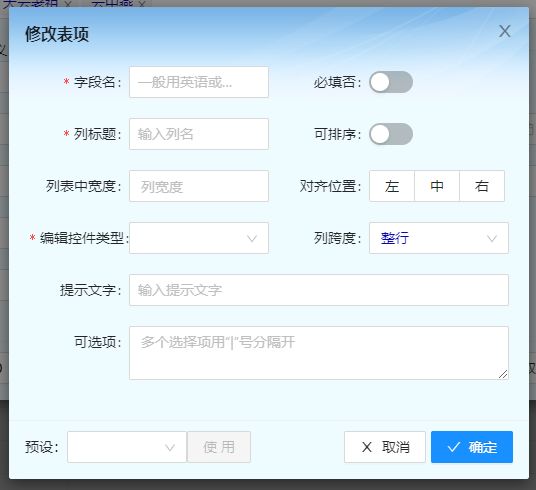
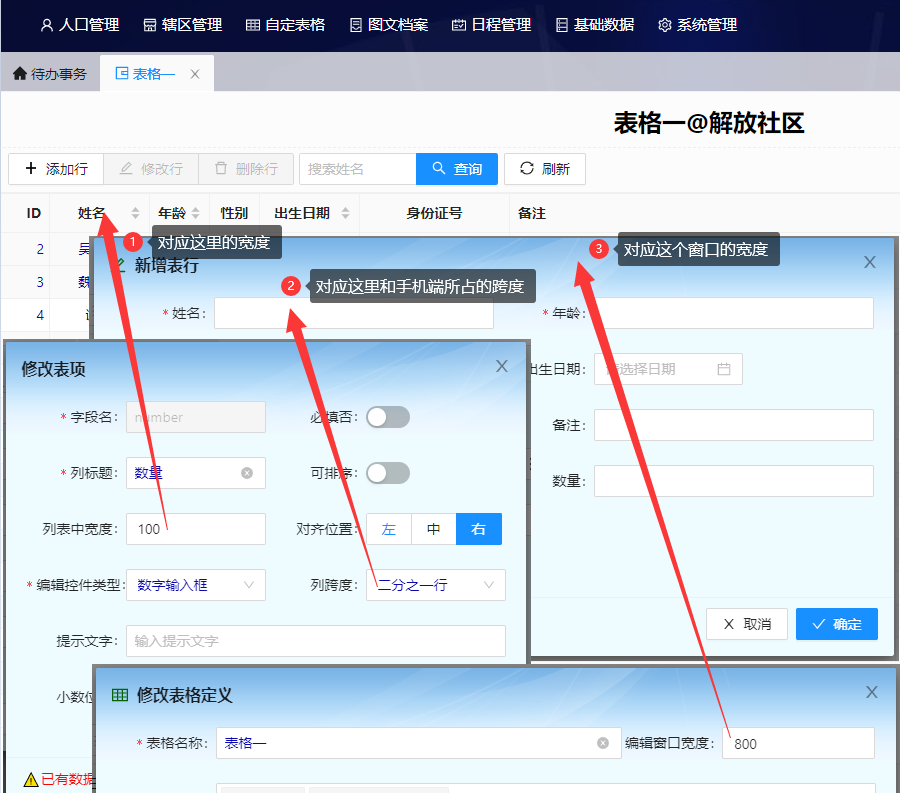
可以选择预设字段,并使用。使用预设字段有利于移动端扫描身份证、户口本快速录入信息。列标题为“银行卡号”时,移动端支持扫描银行卡录入。
注意:已有数据的表格不能再修改字段名。
对于已经存在的表格,可以通过【工具箱】【表格管理】【修改设置】进行修改。
移动端暂不支持本功能
主菜单【表格管理】在【创建自定义表格】的下方,会显示创建的表格,点击即可打开表格。
可通过【查询】查询name字段对应列的行记录。
点击【添加行】,弹出如下界面:
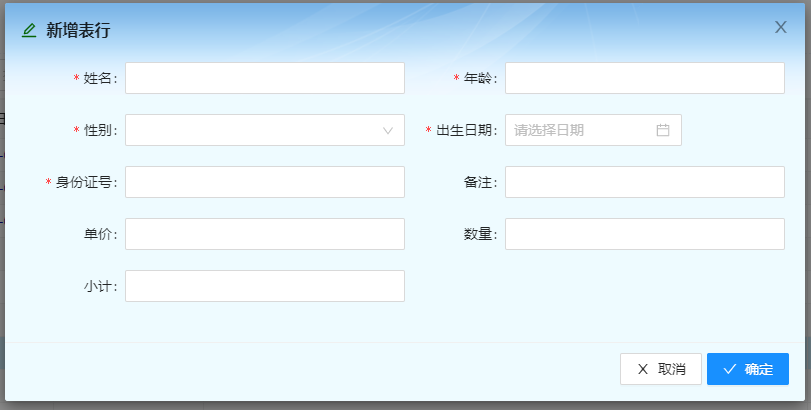
输入相关内容,点击【确定】后保存。
如果要删除某行,选择后,点击上边的【删除行】即可删除。
本功能支持表格导出到Excel文件。从【工具箱】选择【导出结果】进行操作
本功能支持从外部Excel文件快速导入数据。从【工具箱】选择【导入数据】进行操作
操作方式参考人口数据的导入,详见《导入人口数据》一文。
点击【工具箱】【表格管理】【修改设置】菜单,弹出窗口。修改好后按【确定】保存。
移动端暂不支持本功能
1、点击【工具箱】【表格管理】【删除表格】菜单,确定后删除表格。
2、点击【工具箱】【表格管理】【清空表格】菜单,确定后清空表格数据。
3、点击【工具箱】【表格管理】【克隆表格结构】菜单,输入新表格的名称后进行克隆。
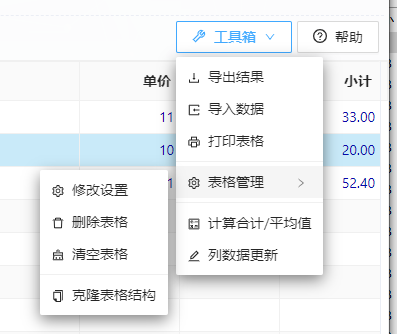
移动端暂不支持本功能
1、表格支持根据条件计算合计值、平均值。点击【工具箱】【计算合计/平均值】菜单,弹出如下窗口:
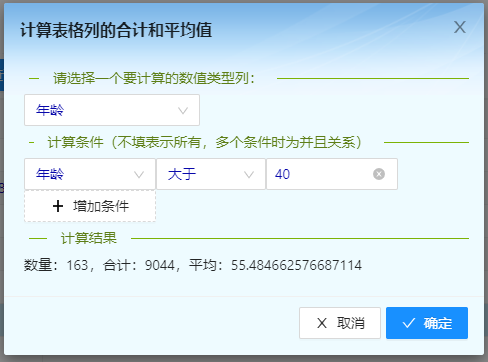
选择要计算的列,设置好条件后按【确定】按钮进行计算。
2、表格运行列批量更新,点击【工具箱】【列数据更新】,弹出如下窗口:
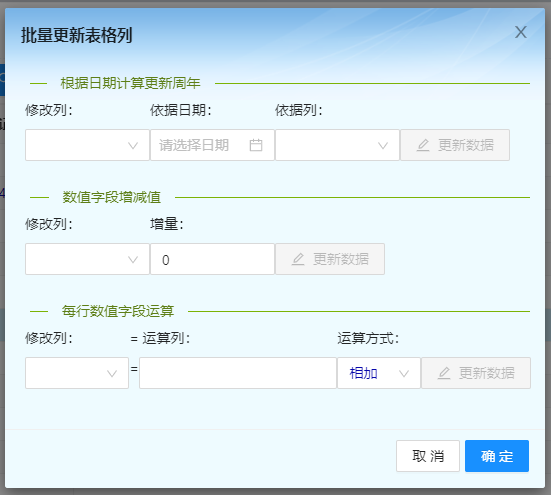
选择好要修改的列,依据后,按右边的【更新数据】按钮进行更新。
移动端暂不支持本功能
先在主菜单【基础数据】【打印模板管理】中定义好表格模板。
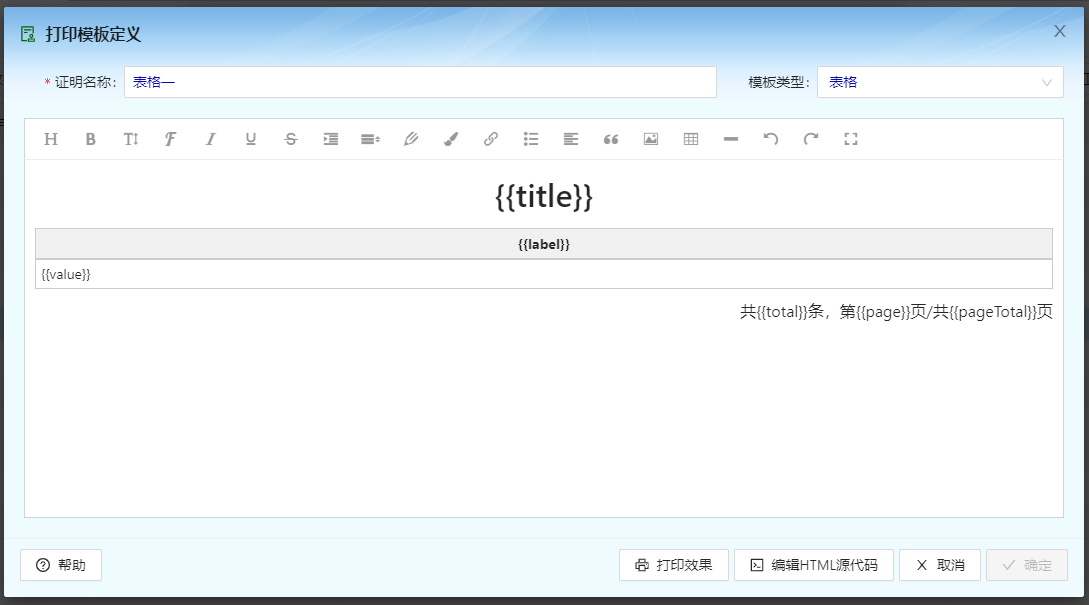
点击【工具箱】【打印表格】菜单,弹出打印表格窗口如下:
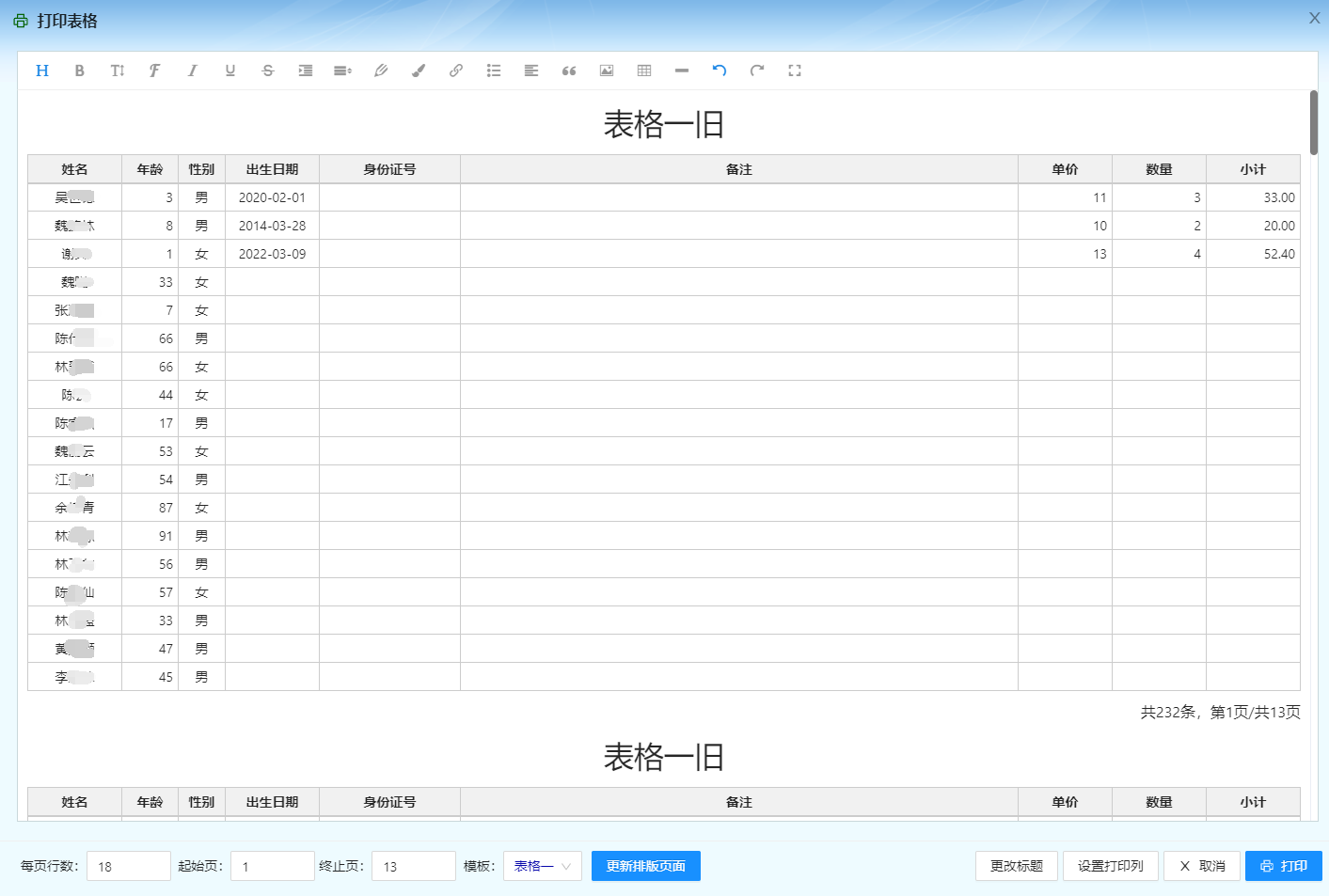
选择每页的行数、起始页、终止页,使用的模板,点击【更新排版页面】刷新后,点击【打印】按钮,弹出打印预览窗口:
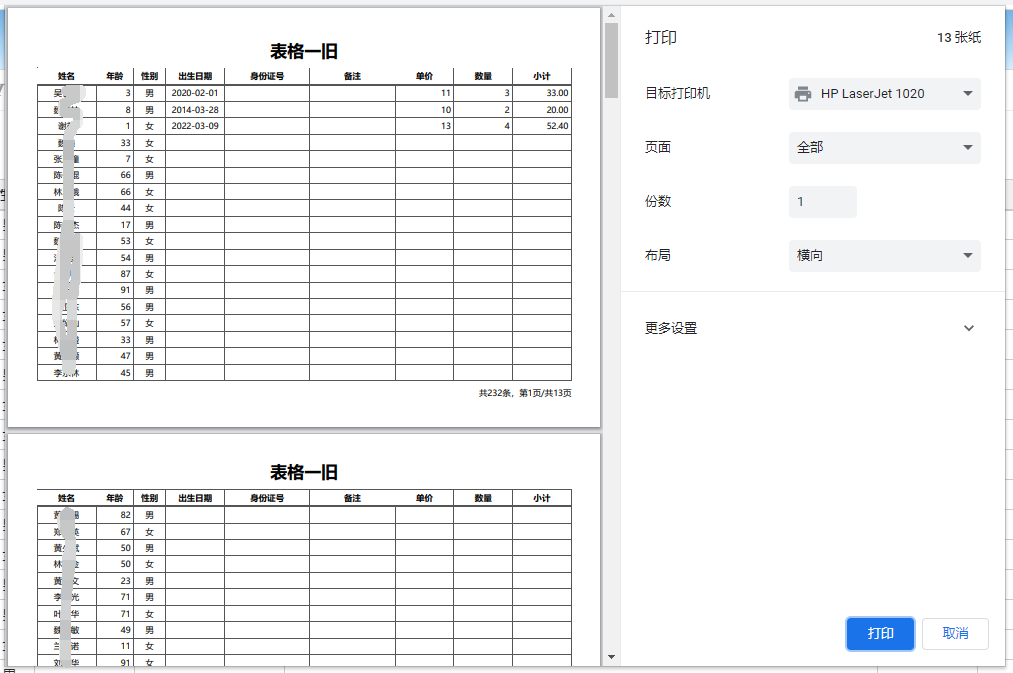
选择要输出的打印机等选项后按【打印】按钮开始打印。
使用打印功能需要有导出数据权限。
移动端支持表格的查询、增加、删除、修改,界面参考如下:
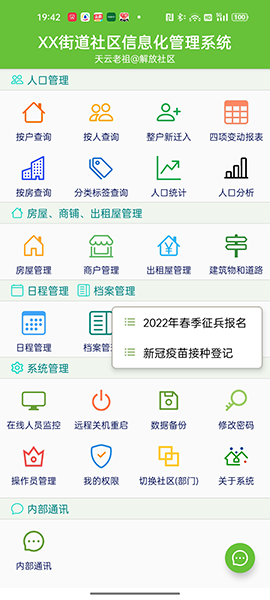
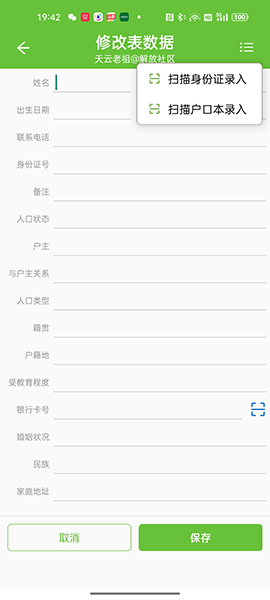
移动端支持扫描身份证、户口本、银行卡录入相关数据。
上一篇:图文档案管理
下一篇:新系统、新社区使用指引